Copierea de rezervă a iPhone-ului este crucială dacă doriți să evitați pierderea accidentală a datelor. Dacă pierdeți sau deteriorați grav dispozitivul iOS, veți putea restaura datele folosind folderul de rezervă. Practic, aceasta este o copie a informațiilor stocate pe dispozitivul dvs.
Există două modalități principale de a face backup pentru iPhone: prin iCloud sau prin intermediul computerului dvs. Dar, uneori, procesul de backup poate eșua pe computerele cu Windows 10.
Deci, dacă sesiunea dvs. de backup pentru iPhone a eșuat pe computer, utilizați soluțiile de mai jos.
Nu se poate face backup pentru iPhone deoarece sesiunea de backup a eșuat
Verificați spațiul pe hard disk
Asigurați-vă că există suficient spațiu liber pe unitate pentru a stoca fișierele de rezervă. Dacă unitatea este plină, nu e de mirare că backup-ul a eșuat. Continuați și ștergeți toate fișierele și programele inutile.
Puteți utiliza și instrumentul de curățare a discului.
- Accesați Start, tastați „curățarea discului‘, și lansați instrumentul.
- Apoi selectați unitatea pe care o utilizați pentru stocarea fișierelor de rezervă.

- Selectați fișierele pe care doriți să le curățați (fișiere temporare, dosare de actualizare vechi etc.).
- Loveste Bine butonul pentru a lansa procesul de curățare.

- Apoi reporniți procesul de backup pentru iPhone.
Reporniți iPhone-ul și computerul
Deconectați-vă iPhone-ul de la computer. Apoi reporniți atât dispozitivul iOS, cât și computerul cu Windows 10.
Dacă unele fișiere temporare au blocat backup-ul, ar trebui să puteți rezolva problema repornind dispozitivele.
Reconectați-vă dispozitivele și verificați dacă puteți face backup pentru datele dvs. acum.
Actualizați Windows 10, iOS și iTunes
Asigurați-vă că rulați cea mai recentă versiune a sistemului de operare pe computer și iPhone. Verificați dacă există actualizări disponibile pentru iTunes.
Pentru a actualiza Windows, accesați Setări → Actualizare și securitate → Windows Update → Verifică pentru actualizări.

Pentru a vă actualiza iPhone-ul, accesați Setări → General → Actualizare de software.

Dacă doriți să obțineți cea mai recentă versiune iTunes, lansați instrumentul Apple Software Update și verificați dacă există actualizări.
Deconectați alte periferice
Dacă iPhone-ul tău nu este singurul dispozitiv conectat la computer, asigură-te că ai deconectat toate celelalte periferice. Acestea pot interfera cu dispozitivul dvs. iOS.
- Deconectați toate dispozitivele externe, inclusiv iPhone-ul.
- Apoi reporniți computerul cu Windows 10. Dacă sunteți pe un laptop, nu conectați mouse-ul și tastatura USB. Utilizați în schimb trackpad-ul.
- Conectați-vă iPhone-ul la computer. Verificați dacă puteți face backup la datele dvs. cu perifericele deconectate.
Închideți programele de fundal
Programele care rulează în fundal pe computerul tău cu Windows 10 pot interfera, de asemenea, cu procesul de backup al iPhone-ului tău.
- Lansați Gestionar de sarcini și faceți clic pe Procese fila.
- Faceți clic dreapta pe programele de care nu aveți nevoie în timpul copierii de rezervă.
- Selectați Încheiați sarcina să închidă atunci.

Apoi dezactivați antivirusul și firewallul. Instrumentele dvs. de securitate analizează în mod activ toate fișierele și procesele care rulează pe dispozitivul dvs.
Și ar putea semnala anumite procese sau fișiere legate de iPhone ca suspecte. Ca urmare, fișierele sau procesele respective vor fi blocate. Acest lucru poate cauza erori de backup.
Dacă utilizați instrumentele de securitate native ale Windows 10:
- Navigheaza catre Setări → Actualizare și securitate → Securitate Windows.
- Apoi faceți clic pe Protecție împotriva virușilor și amenințărilor → Gestionați setările.
- Opriți Protectie in timp real.

- Deschide panoul de control și tastați „firewall‘ în bara de căutare.
- Faceți clic pe Windows Defender Firewall.
- În panoul din stânga, faceți clic pe Activați sau dezactivați Windows Defender Firewall.

- Opriți firewall-ul atât pentru rețelele private, cât și pentru cele publice.
- Încercați să faceți din nou backup pentru iPhone.
Ștergeți conținutul dosarului de blocare
- Închideți iTunes și eliminați iPhone-ul de pe computer.
- Navigheaza catre C:\ProgramData\Apple\Lockdown.
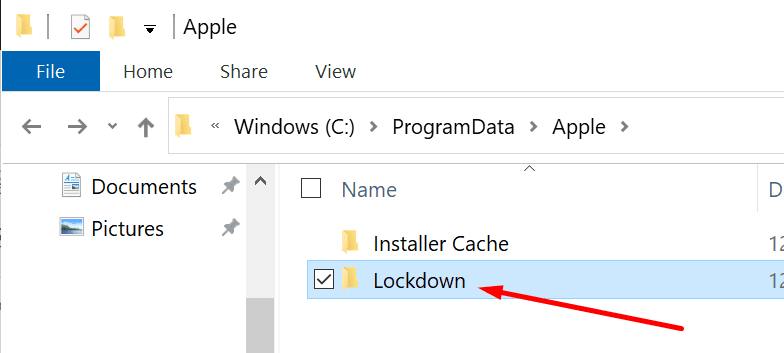
- Deschideți folderul și găsiți folderul de blocare iTunes.
- Ștergeți toate fișierele și folderele, dar păstrați folderul Lockdown. Ștergeți numai conținutul, nu folderul în sine.
- Lansați iTunes din nou și conectați-vă iPhone-ul. Încercați să faceți o copie de rezervă din nou.
Redenumiți folderele de rezervă vechi
Acest lucru vă va ajuta să scăpați de orice potențiale conflicte între folderele de rezervă vechi și cele noi.
- Click pe Acest PC si urmati aceasta cale:
- C:\Users\YourUserName\AppData\Roaming\Apple Computer\MobileSync\Backup.
-
Sau C:\Users\YourUserName\Apple\MobileSync\Backup (dacă ați instalat iTunes din Microsoft Store).
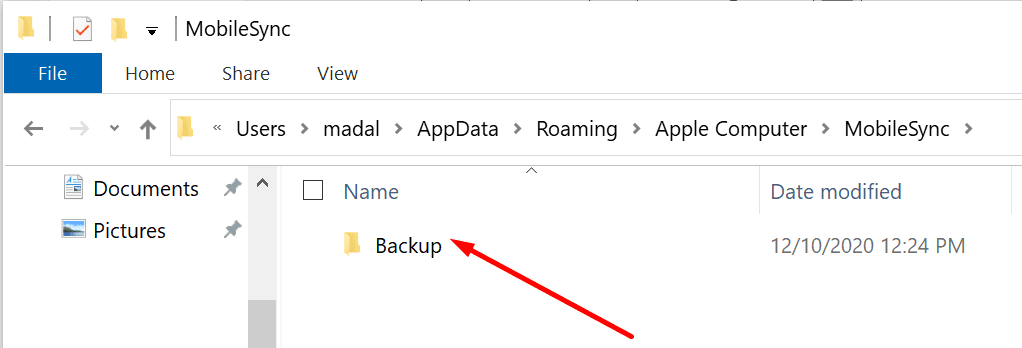
- Faceți clic dreapta pe folderele de rezervă și redenumiți-le adăugând old1, old2 la sfârșit.
Iată, sperăm că una dintre aceste soluții a funcționat pentru tine.